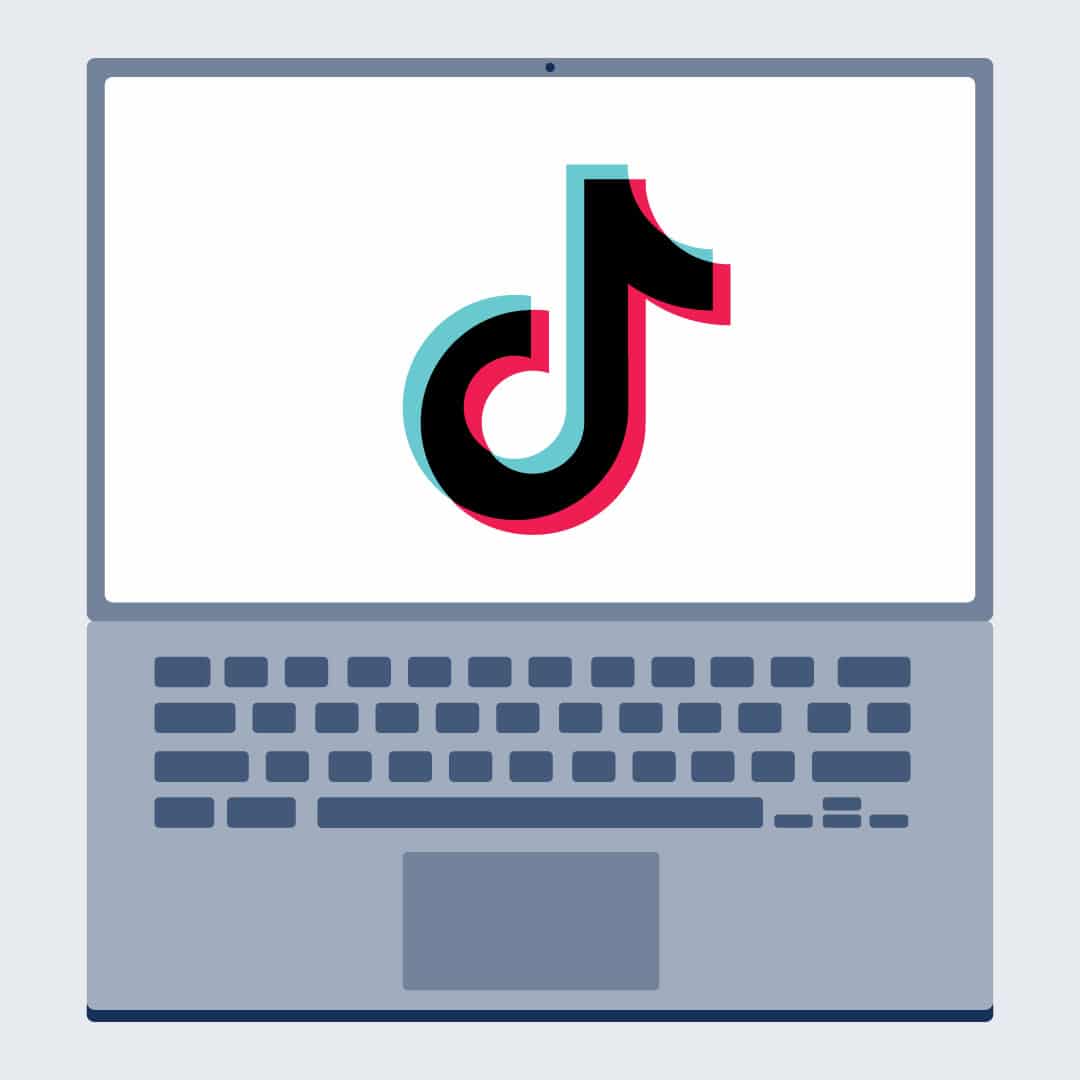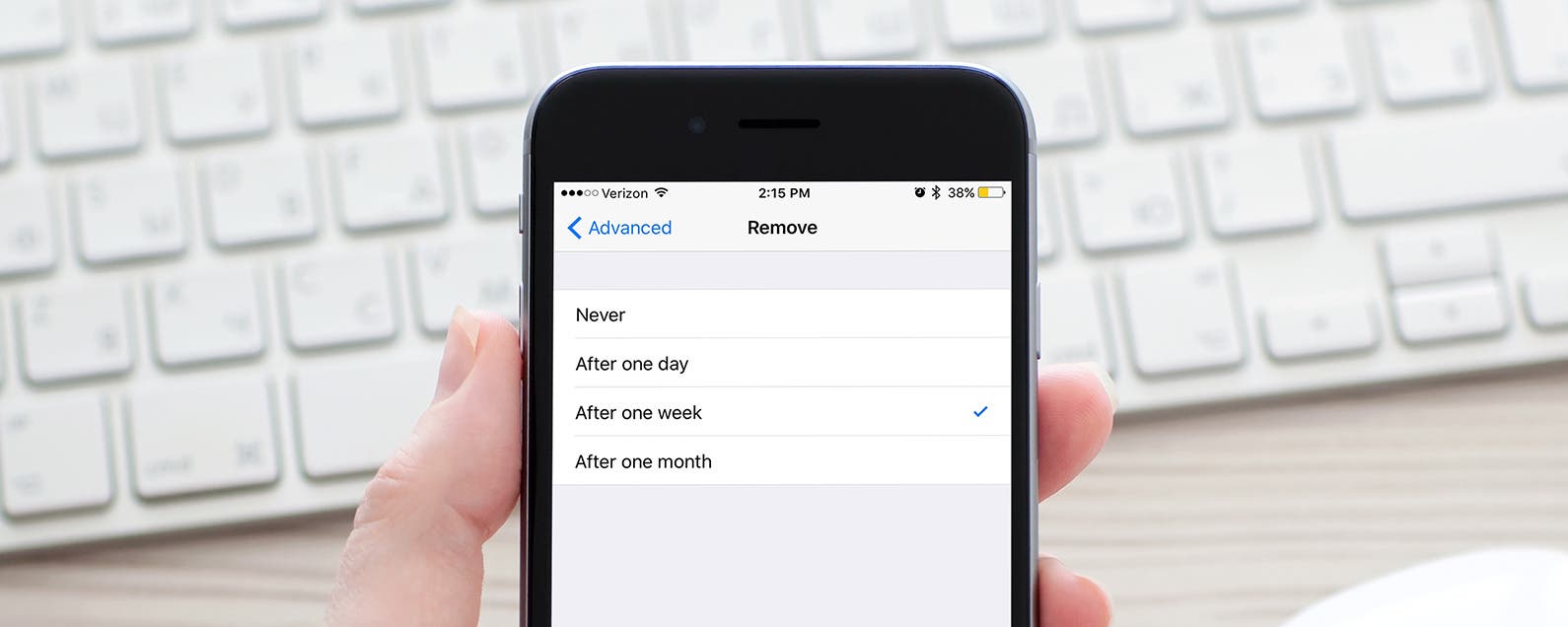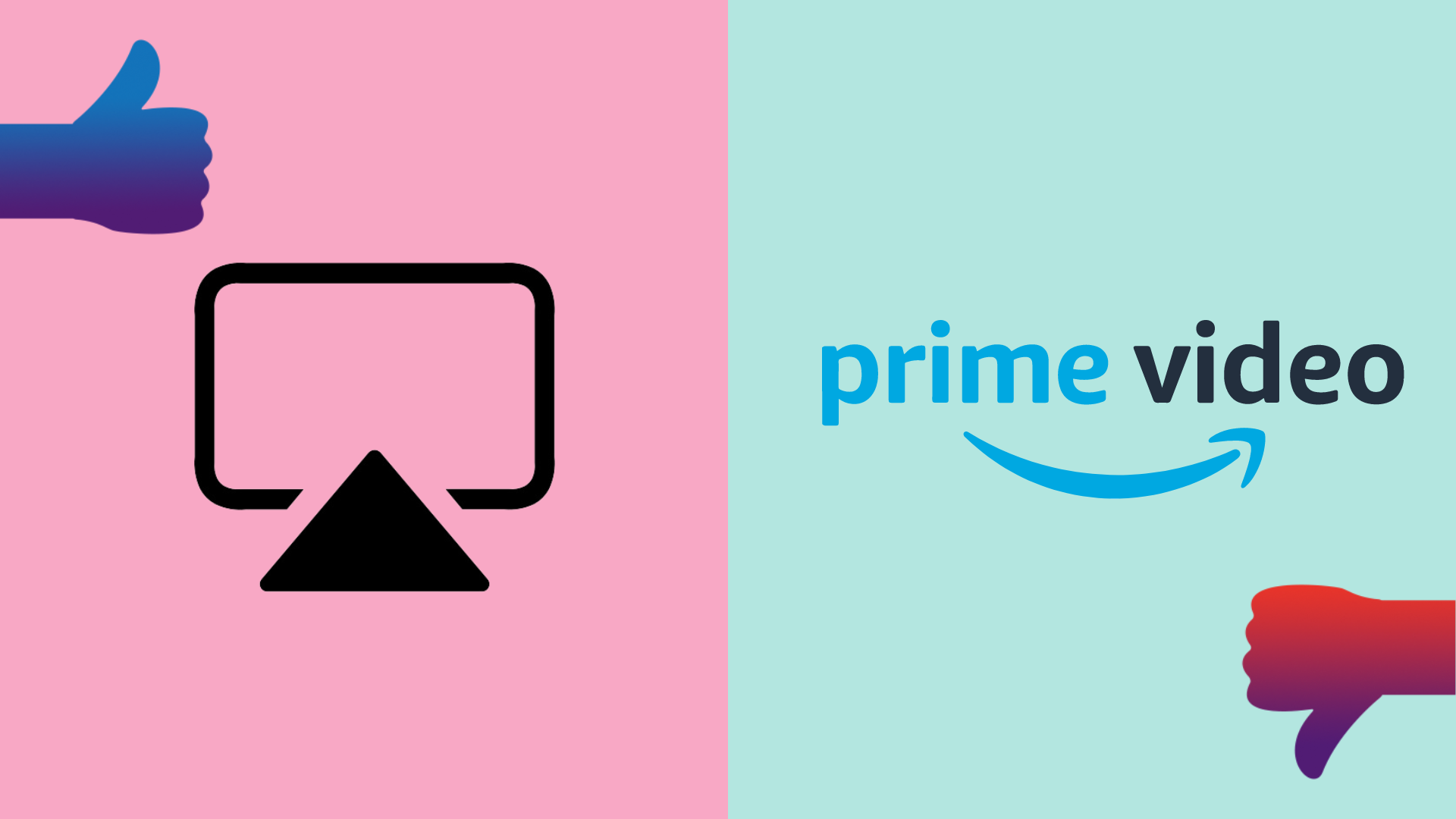Erfahren Sie in dieser Anleitung zur Verwendung von TikTok auf dem Desktop, wie Sie TikTok hochladen und posten, Benachrichtigungen verwalten, Videos herunterladen und vieles mehr.
Tut Ihr Nacken weh? Vielleicht hast du komisch geschlafen. Oder vielleicht waren es diese drei aufeinanderfolgenden Stunden, die Sie damit verbracht haben, über einen winzigen Bildschirm gebeugt zu sein und sich dumme kleine Videos anzusehen. Wir urteilen nicht. Wir werden Ihnen nicht einmal sagen, dass Sie „nach draußen gehen“ oder „ein Glas Wasser trinken“ sollen. Aber um Ihnen einige Schmerzen und Physiotherapie zu ersparen, können wir vorschlagen: TikTok auf dem Desktop.
TikTok ist am besten als mobile App bekannt, aber die Desktop-Version der Plattform enthält viele der gleichen Funktionen auf einem größeren Bildschirm (und deutlich weniger Nackenschmerzen).
Hier finden Sie alles, was Sie über TikTok auf dem Desktop wissen müssen.
Können Sie TikTok auf dem Desktop verwenden?
Die kurze Antwort lautet: Ja, Sie können TikTok auf dem Desktop verwenden.
Die Desktop-Version von TikTok funktioniert ähnlich wie die mobile Version, aber da Desktops mehr Platz zum Arbeiten haben, können Sie mehr Funktionen von TikTok auf einem einzigen Bildschirm sehen.
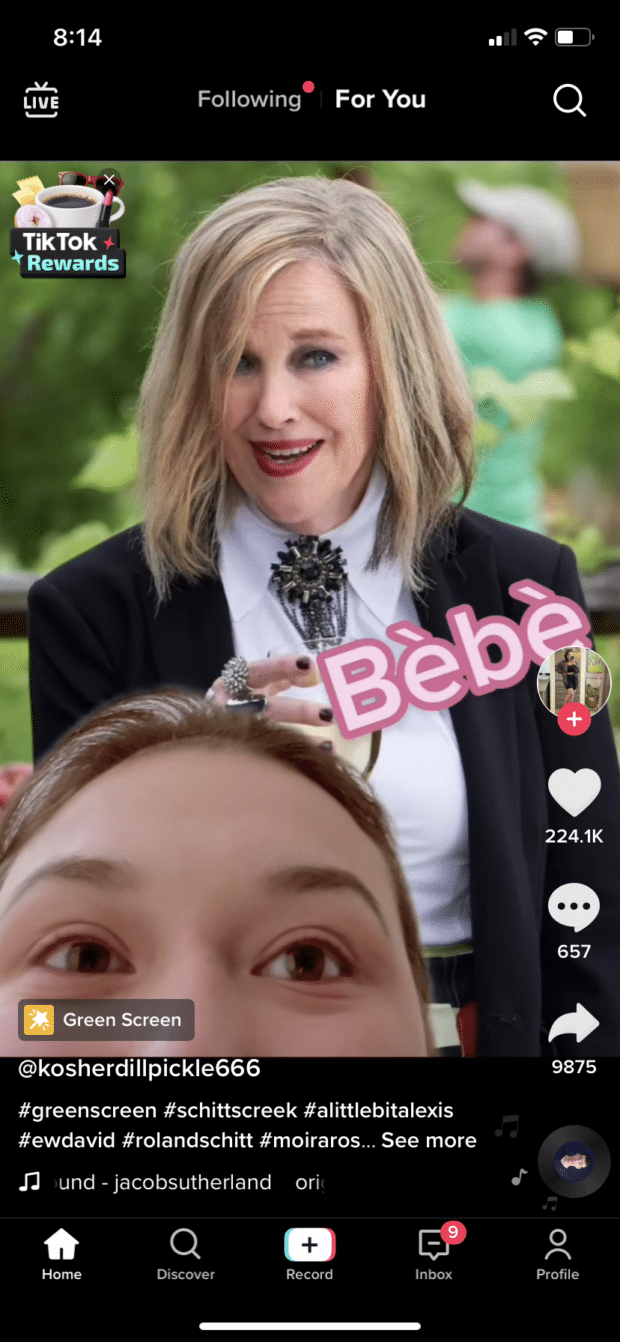
Nach dem Öffnen der mobilen TikTok-App werden Benutzer direkt zu ihrer For You-Seite weitergeleitet und können Schaltflächen verwenden, um TikToks zu mögen, zu kommentieren und zu teilen oder zu anderen Teilen der App zu navigieren (Suchen, Entdecken, Profil, Posteingang). Sie können auch zur Ansicht „Folgen“ wechseln, um einen Stream von Inhalten ausschließlich von Konten zu sehen, denen sie folgen, und schließlich auf tippen + Schaltfläche, um die Aufnahme eines TikTok zu starten.
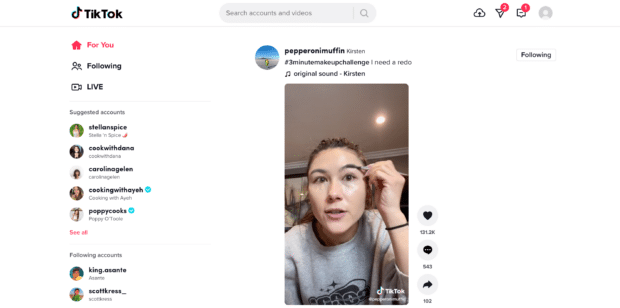
Von tiktok.com, Desktop-Benutzer haben Zugriff auf dieselben Funktionen (AUSSER der Möglichkeit, ein TikTok direkt auf der Website aufzuzeichnen). Die Desktop-Version ersetzt diese Schaltfläche „Aufzeichnen“ durch eine Schaltfläche „Hochladen“ – das ist das wolkenähnliche Symbol oben rechts im Screenshot oben.
Das linke Menü von TikTok für Desktop schlägt Ihnen auch Konten vor, denen Sie folgen können, zeigt Konten an, denen Sie bereits folgen, und zeigt angesagte Hashtags und Sounds an.
Bemerkenswert ist auch die Registerkarte „Nachrichten“ – auf Mobilgeräten werden alle Benachrichtigungen und Direktnachrichten über den Posteingang aufgerufen, aber auf dem Desktop sind DMs in eine eigene Registerkarte unterteilt.
So laden Sie TikTok-Videos auf einen PC oder Mac herunter
Ab März 2021 können Sie Videos nicht direkt von der Desktop-Site von TikTok auf Ihren PC oder Mac herunterladen. Eine einfache Problemumgehung besteht darin, das Video auf Ihr mobiles Gerät herunterzuladen und es dann per E-Mail an sich selbst zu senden.
Um ein TikTok auf Ihr Mobilgerät herunterzuladen, gehen Sie einfach zu dem TikTok, das Sie herunterladen möchten, klicken Sie auf den „Teilen“-Pfeil unten rechts auf Ihrem Bildschirm und dann auf Video speichern. Sobald Sie das Video gespeichert haben, können Sie es von Ihrer Kamerarolle an eine E-Mail anhängen.
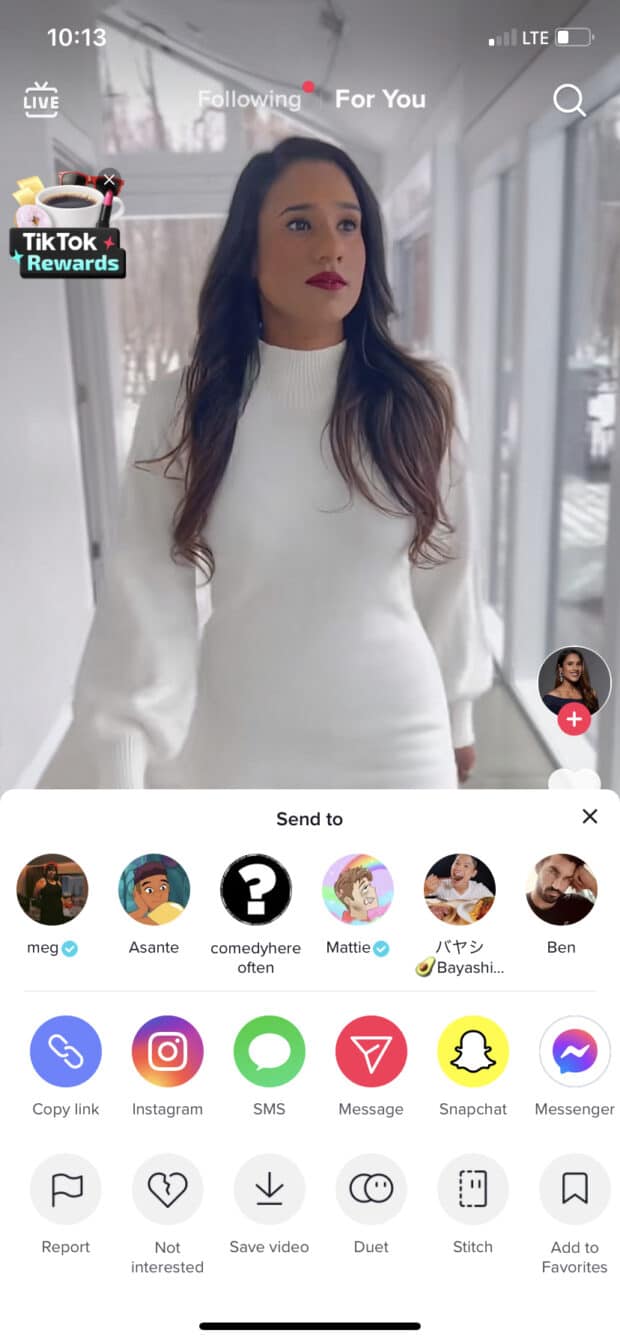
Das Obige ist die garantiert sicherste Methode, um ein TikTok herunterzuladen, aber wenn Sie keinen Zugriff auf ein mobiles Gerät haben, können Sie das Video auch über eine Website oder App eines Drittanbieters herunterladen. Hier sind einige Ressourcen dafür:
SpeichernTT
Dies ist eine Browser-Website (sprich: kein App-Download erforderlich), die mit Mac- und PC-Computern kompatibel ist. Um ein TikTok über diese Seite herunterzuladen, gehen Sie zu dem Video, das Sie herunterladen möchten, kopieren Sie den Link und fügen Sie ihn in die Suchleiste auf SaveTT.cc ein und klicken Sie dann auf „Suchen“. Von dort aus können Sie TikTok als MP3 oder MP4 speichern und entweder herunterladen, in Ihrer Dropbox speichern oder einen QR-Code dafür erhalten.
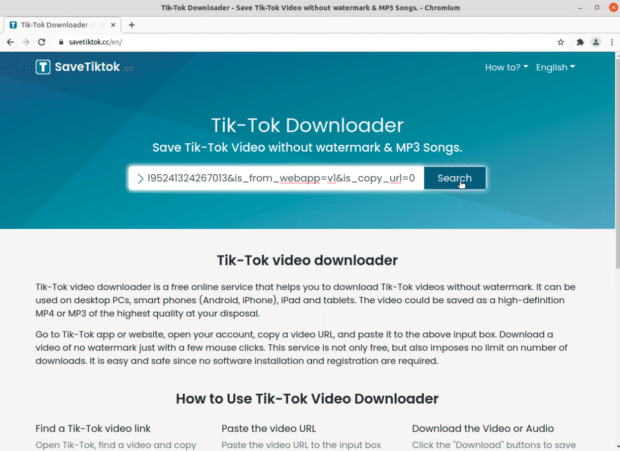
Qoob-Clips
Qoob Clips ist eine herunterladbare App, und der Starter-Service ist kostenlos und funktioniert sowohl für Mac als auch für PCs. Sobald Sie die App haben, können Sie TikToks herunterladen, indem Sie den Benutzernamen des Kontos eingeben, dessen Video Sie herunterladen möchten. Qoob wird automatisch heruntergeladen alle Videos Wählen Sie also unbedingt einen Zeitraum aus, bevor Sie mit dem Download beginnen (es sei denn, Sie möchten, dass Tausende von TikToks den Speicherplatz Ihres Computers belegen).
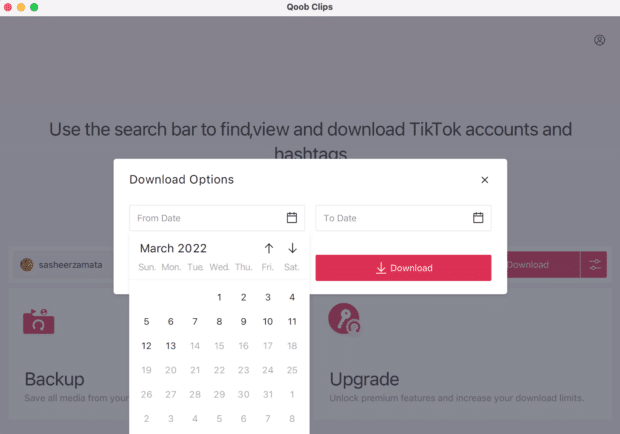
So laden Sie ein Video hoch und posten es auf TikTok auf dem Desktop
Das Herunterladen von TikToks auf Ihren Desktop kann etwas kompliziert sein, aber das Hochladen ist ein Kinderspiel.
Um ein TikTok von Ihrem Desktop hochzuladen, klicken Sie auf Videos hochladen Schaltfläche oben rechts auf Ihrem Bildschirm. Es hat die Form einer Wolke mit einem Pfeil nach oben darin.
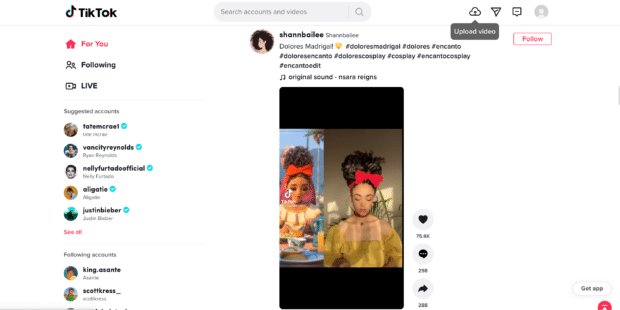
Von dort aus können Sie Ihr Video von Ihrem Computer auswählen oder eine Datei per Drag-and-Drop hochladen. Fügen Sie dann Ihre Bildunterschrift, Hashtags, Datenschutzeinstellungen und all das gute Zeug hinzu.
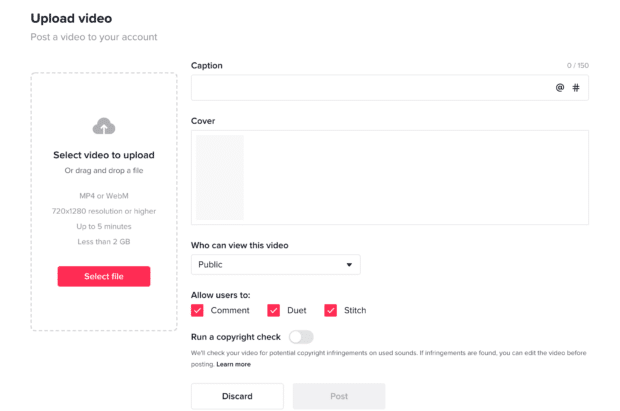
Wenn Sie fertig sind, drücken Sie einfach auf Post Schaltfläche unter dem Editor, und Ihr Video wird in Ihrem Konto veröffentlicht.
So schlagen Sie TikTok-Analysen auf dem Desktop nach
Um von Ihrem Desktop aus auf Ihre Analysen zuzugreifen, bewegen Sie den Mauszeiger oben rechts über Ihr Profilbild und wählen Sie dann aus Analytics anzeigen.
Von dort aus können Sie alle Ihre Metriken sehen und sie verwenden, um Ihre Strategie zu gestalten. Die Statistiken umfassen Übersichtsanalysen (Leistung aus einem bestimmten Datumsbereich), Inhaltsanalysen (Metriken bestimmter Posts), Follower-Analysen (Informationen über Ihre Follower) und Live-Analysen (Statistiken zu den von Ihnen geposteten Live-Videos).
Weitere Informationen finden Sie in unserem vollständigen Leitfaden zur TikTok-Analyse.
So sehen Sie gespeicherte Videos auf TikTok auf dem Desktop
Entschuldigung, Leute: Ab März 2022 gibt es keine Möglichkeit, Ihre gespeicherten Fotos einfach über TikTok auf dem Desktop anzuzeigen. Überprüfen Sie diesen Bereich auf Updates – und durchsuchen Sie vorerst Ihre gespeicherten Lieblingsinhalte auf Ihrem Telefon.
So verwalten Sie TikTok-Benachrichtigungen auf dem Desktop
Da TikTok für den Desktop einen größeren Bildschirm hat (meistens – ist es nicht wild, wie die mobile Technologie groß angefangen hat, sehr klein wurde und jetzt wieder groß wird?), Können Sie mehr Funktionen auf einmal sehen, und das ist besonders wichtig hilfreich für Benachrichtigungen.
Auf Ihrem Desktop ist es einfach, Benachrichtigungen nach Typ zu filtern. Gehen Sie einfach nach oben rechts und klicken Sie auf die Posteingang Symbol, das sich direkt links neben Ihrem Profilbild befindet.
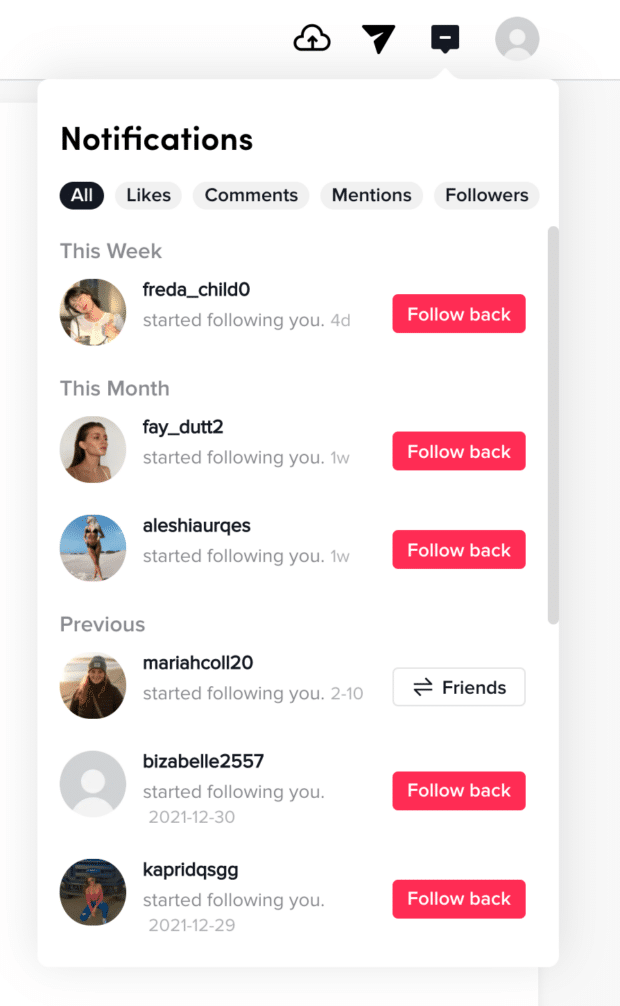
Von dort aus können Sie ganz einfach durch Ihre Vorlieben, Kommentare, Erwähnungen und Follower filtern. Klicken Sie einfach auf den Benachrichtigungstyp, den Sie sehen möchten, und schon sind Sie fertig.